Fix Qualcosa è andato storto ERRORE 0x8e5e0643 Microsoft Store
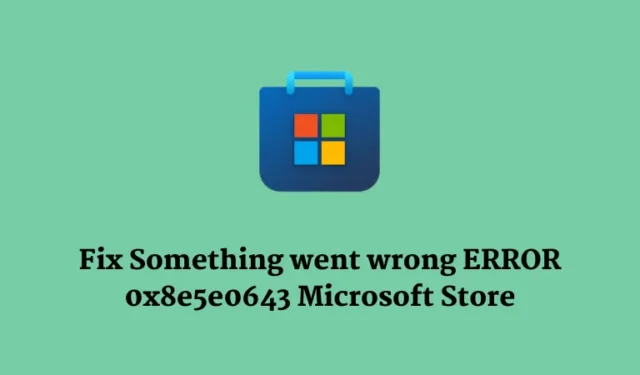
I codici di errore e i problemi sono abbastanza comuni in Windows, soprattutto quando si lavora sugli aggiornamenti. L’errore 0x8e5e0643 è un esempio che si verifica durante il download di app da Microsoft Store su PC Windows 11/10. Dato che sei qui, devi anche incontrare questo codice di errore.
Beh, non preoccuparti! In questa guida, abbiamo trovato tutti i possibili motivi per l’attivazione di questo codice di errore in Windows, insieme a cinque soluzioni efficaci, in modo da poter avere un’esperienza di download delle app senza problemi.
Cosa causa l’errore 0x8E5E0643 in Microsoft Store?
Esistono diversi motivi per cui viene visualizzato questo codice di errore 0x8E5E0643 durante il download di app da Microsoft Store. Quelli comuni sono elencati di seguito –
- File di cache danneggiati : se i file temporanei o la cache associati a Microsoft Store sono danneggiati o danneggiati, ciò potrebbe causare un codice di errore che include 0x8E5E0643.
- Conflitti software : se ricordi di aver installato alcune nuove app e poi hai iniziato a ricevere questo codice di errore, è meglio disinstallare quelle app difettose dal tuo sistema.
- Problemi del profilo utente : a volte, il tuo profilo utente viene danneggiato, causando codici di errore diversi. In tal caso, puoi risolverlo semplicemente generando un nuovo profilo utente e accedendo utilizzandolo.
Ora che sai cosa potrebbe causare un errore 0x8E5E0643 in Microsoft Store, impariamo cosa puoi fare per risolverlo sul tuo PC Windows 11/10.
1] Risoluzione dei problemi relativi alle app di Windows Store
- Premi il tasto Windows + I per aprire l’app Impostazioni.
- Passare a Sistema > Risoluzione dei problemi > Altri strumenti per la risoluzione dei problemi.
- Cerca le app di Windows Store nella sezione Altro.
- Una volta trovato, fai clic sul pulsante Esegui disponibile all’estremità destra.
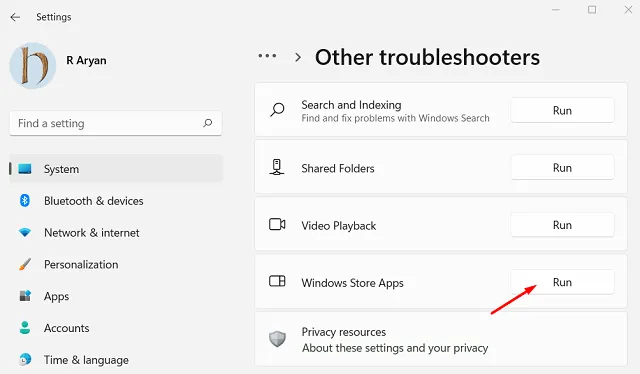
- All’avvio dello strumento di risoluzione dei problemi, fai clic su Avanti .
Ora puoi seguire le istruzioni sullo schermo per completare questa attività di risoluzione dei problemi. Successivamente, chiudi tutte le finestre in esecuzione e riavvia il computer. Accedi di nuovo al tuo dispositivo e controlla se puoi scaricare o aggiornare le app su Microsoft Store senza entrare in alcun codice di errore.
2] Ripristina la cache di Microsoft Store
Diversi codici di errore vengono visualizzati in Microsoft Store principalmente a causa delle cache accumulate al suo interno. Per superare un codice di errore su di esso, è quindi necessario cancellare eventuali file corrotti o obsoleti e verificare se il problema si risolve in questo modo.
- Apri la finestra di dialogo Esegui premendo Windows + R .
- Digita “wsreset.exe” (senza virgolette) e premi Invio .
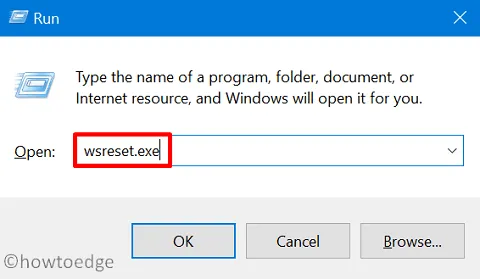
- Il prompt dei comandi apparirà dopo aver eseguito questo codice su di esso.
Attendi che la finestra del prompt dei comandi si chiuda automaticamente e non appena ciò si verifica, troverai Microsoft Store che si apre. Riavvia il computer e avvia nuovamente Microsoft Store. Molto probabilmente, il codice di errore 0x8E5E0643 è stato risolto ormai.
3] Reinstalla Microsoft Store
Se il codice di errore 0x8E5E0643 persiste anche dopo aver cancellato le cache all’interno di Microsoft Store, è necessario disinstallare e reinstallare questa app di sistema. Tuttavia, poiché si tratta di un’app integrata, non è possibile disinstallarla normalmente.
Per disinstallare questa app, quindi, devi aprire PowerShell come amministratore ed eseguire il seguente codice su di essa:
Get-AppxPackage -allusers Microsoft.WindowsStore | Foreach {Add-AppxPackage -DisableDevelopmentMode -Register "$($_.InstallLocation)\\AppXManifest.xml"}
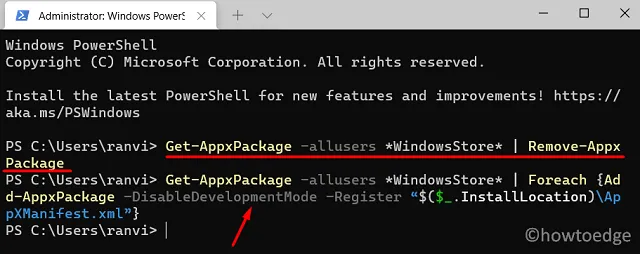
Microsoft Store si aprirà non appena questo comando verrà eseguito correttamente. Ora puoi verificare se puoi scaricare app all’interno dell’app Store o se il codice di errore viene ancora visualizzato.
4] Crea un nuovo account utente
Se nessuna delle soluzioni di cui sopra aiuta a risolvere questo codice di errore 0x8E5E0643, il tuo profilo utente deve essere stato danneggiato in qualche modo. Segui i passaggi seguenti su come creare un nuovo account utente e verifica se è effettivamente così in questo momento.
- Premi il tasto Windows + X e seleziona Impostazioni .
- Vai su Account > Famiglia e altri utenti .
- In Altri utenti, fai clic su ” Aggiungi account ” o ” Aggiungi qualcun altro a questo PC “.
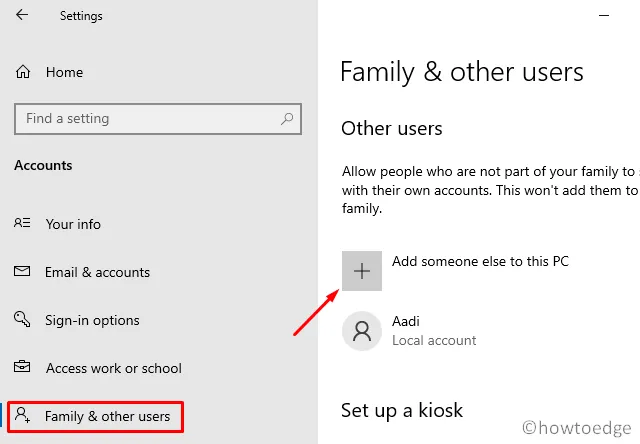
- Ora puoi seguire le istruzioni per creare un nuovo account utente.
Successivamente, esci dal tuo account corrente e riavvia il PC. Quando il dispositivo si riavvia, prova ad avviare l’account appena creato. Controlla se ora puoi scaricare app da Microsoft Store senza vedere di nuovo lo stesso codice di errore.
5] Aggiorna Windows e Microsoft Store
A volte si verifica un codice di errore solo perché non stai mantenendo aggiornate tutte le tue app e Windows. Mantenere un’applicazione o persino un sistema è della massima necessità in questi giorni, se si desidera stare al passo con diversi codici di errore o problemi.
Quindi, ti suggeriamo di aggiornare il tuo sistema operativo andando su Impostazioni (Win + I)> Windows Update e premendo Controlla aggiornamenti. Il sistema si connetterà ai server Microsoft online e scaricherà/installerà gli aggiornamenti in sospeso sul tuo computer.
Per aggiornare Microsoft Store, puoi avviare direttamente l’applicazione e raggiungere il percorso sottostante al suo interno.
Library > Get updates
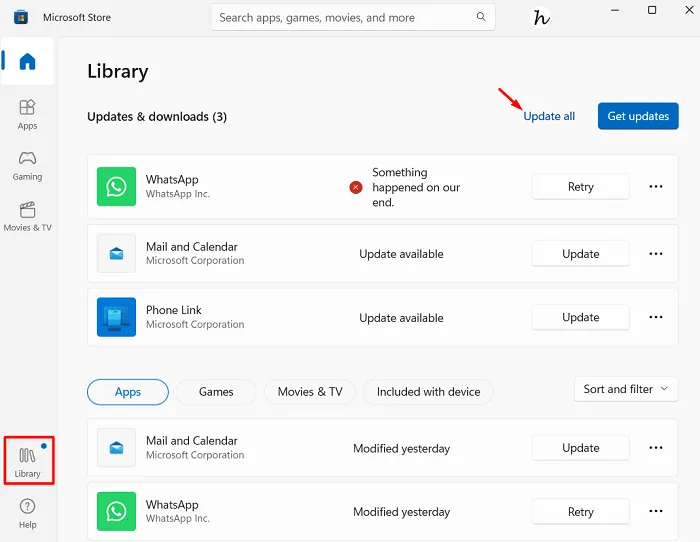
Se è disponibile un aggiornamento per Microsoft Store, verrà avviata l’installazione automaticamente. Ora che hai aggiornato sia Windows che Microsoft Store, riavvia il PC. Accedi nuovamente al tuo dispositivo e controlla se il codice di errore 0x8E5E0643 si risolve ora.
Conclusione:
Seguendo le cinque soluzioni precedenti, devi essere in grado di risolvere questo codice di errore 0x8E5E0643 sul tuo PC Windows 11 o Windows 10. Prova ogni metodo finché non trovi quello che funziona per te.
Se l’errore persiste anche dopo questo, puoi contattare il supporto Microsoft per ulteriore assistenza. Tuttavia, se questo codice di errore è già stato risolto, cosa che giustamente crediamo, facciamo sapere nella sezione commenti quale correzione funziona nel tuo caso.



Lascia un commento